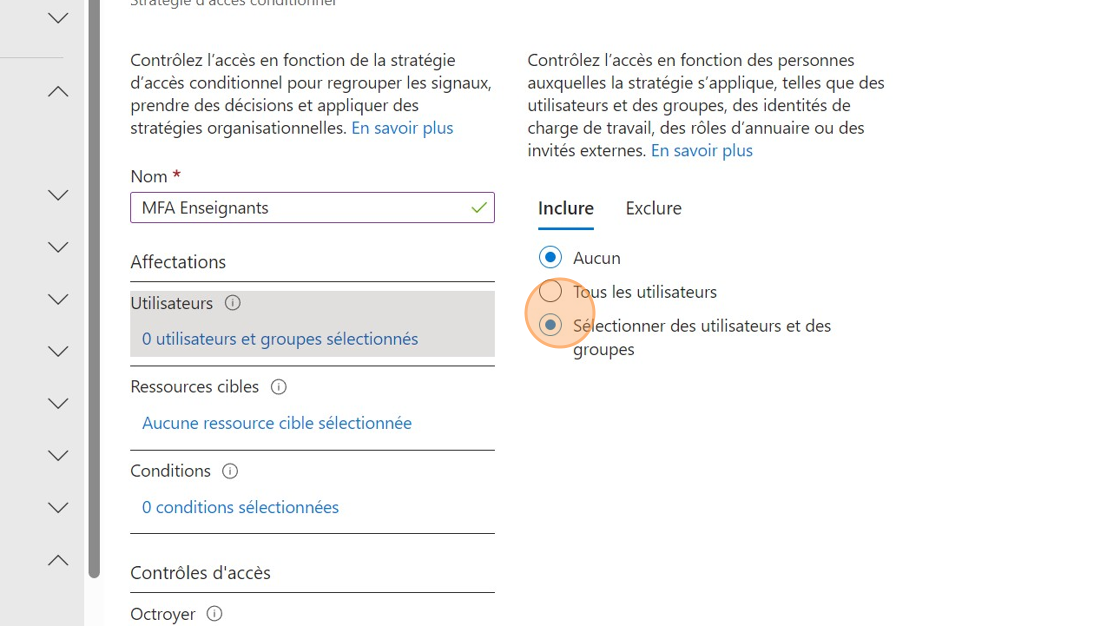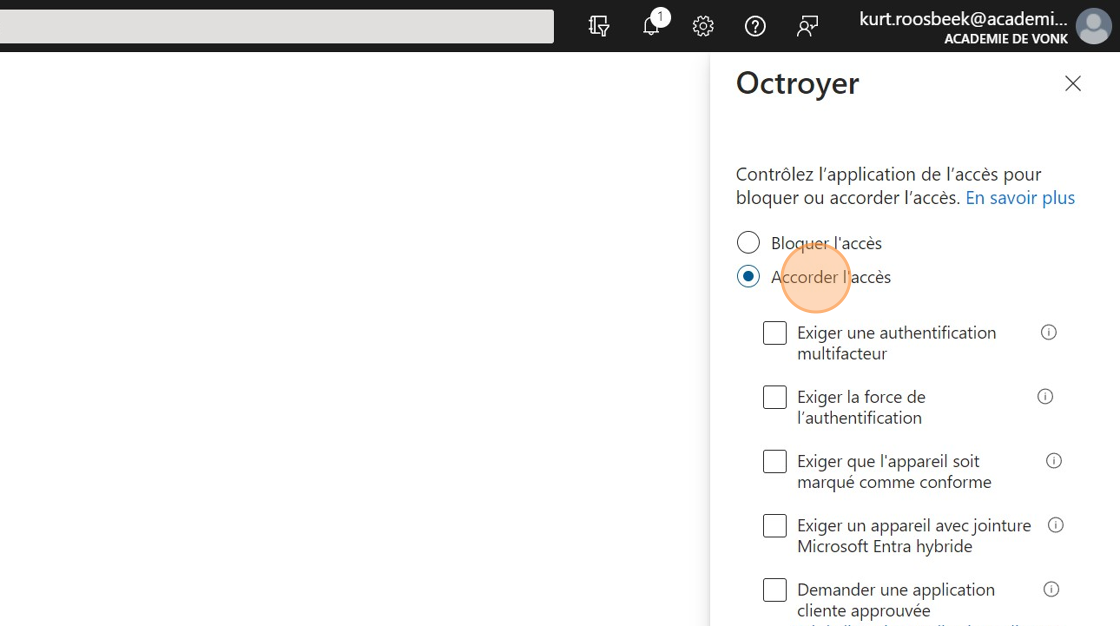L’authentification multifactorielle (AMF) permet de renforcer l’accès à toutes sortes de comptes et de systèmes (pensez à votre boîte aux lettres ou à OneDrive, par exemple). Cette méthode de sécurité garantit que seuls les utilisateurs autorisés y ont accès, en soumettant l’utilisateur à plusieurs formes de vérification de son identité.
Vous pouvez vérifier votre identité de trois façons (et donc, avec l’AMF, deux de ces trois méthodes seront demandées) :
- Par quelque chose que vous connaissez, comme un mot de passe ou un code PIN.
- Par quelque chose que vous avez, comme une carte bancaire ou un numéro de téléphone portable.
- Par quelque chose que vous êtes, comme une empreinte digitale ou une reconnaissance faciale.
Dans ce tech-tip, vous apprenez à configurer l’authentification multifactorielle et l’accès conditionnel avec Microsoft 365 A3+. L’accès conditionnel vous permet de définir des règles qui déterminent qui a accès à quelles ressources et dans quelles circonstances. Les règles vont de la détermination de l’emplacement au nombre de tentatives de connexion. Nous vous expliquons étape par étape dans ce tutoriel vidéo.